苹果电脑网络恢复安装macOS速度慢,主要因网络质量、Apple服务器负载及Mac硬件性能所致。解决方法包括:优先使用有线网络或优化Wi-Fi环境;检查Apple服务器状态(status.apple.com)确认服务正常;确保Mac硬盘健康,避免HDD瓶颈;最终推荐制作本地启动U盘,通过另一台正常Mac下载系统并用终端命令创建可启动安装盘,彻底摆脱网络限制,显著提升安装效率和稳定性。
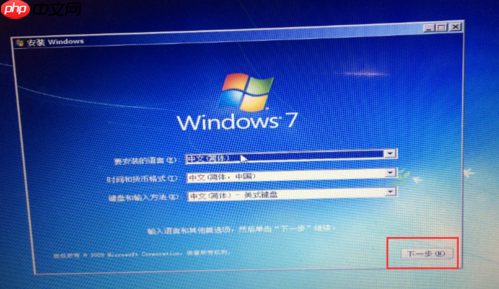
苹果电脑通过网络恢复安装macOS时遇到速度慢的问题,核心原因通常围绕在你的网络连接质量、Apple服务器的负载状况,以及Mac本身的硬件性能。要解决这个问题,我们需要从优化网络环境入手,同时考虑使用本地安装介质作为备选方案,这往往能显著提升效率。
解决方案
当你的Mac在网络恢复安装macOS时慢得令人抓狂,别急,我们可以从几个方向着手。
首先,网络连接是重中之重。如果你正在使用Wi-Fi,尝试切换到有线以太网连接。Wi-Fi的稳定性受环境干扰太多,信号强不代表速度快或稳定。如果必须用Wi-Fi,确保你的Mac离路由器足够近,并且没有太多设备同时占用带宽。检查一下你的路由器,是不是太老旧了?重启一下路由器和光猫,有时候奇迹就发生了。另外,如果你家宽带本身就不给力,那真是巧妇难为无米之炊了,考虑升级一下带宽,或者至少在下载期间避免其他大流量活动。
其次,关注Apple服务器的状态。我们都知道,Apple的服务器虽然强大,但也架不住全球用户在特定时间点(比如新系统发布后)的集中访问。访问Apple的系统状态页面(status.apple.com)确认macOS软件更新服务是否正常运行,有没有报告中断或性能问题。如果服务器端有问题,那我们再怎么折腾自己的网络也无济于事,只能耐心等待。
再来,考虑Mac本身的因素。你的Mac硬盘健康吗?特别是如果你还在用机械硬盘(HDD),那安装速度自然会比固态硬盘(SSD)慢很多。网络恢复过程中,系统文件需要下载并写入硬盘,如果硬盘读写性能不佳,会成为瓶颈。可以尝试在网络恢复前运行磁盘工具(Disk Utility)检查一下硬盘状况。
最后,也是最推荐的方案,制作一个macOS启动U盘。这几乎是解决网络恢复速度慢的终极办法。一旦你有了启动U盘,就完全摆脱了对网络的依赖,安装速度会快很多。这需要你先在一台能正常上网的Mac上下载macOS安装器,然后用终端命令制作。具体方法我们后面会详细展开。
为什么我的Mac网络恢复总是卡在某个阶段?
网络恢复卡顿,这简直是Mac用户最头疼的场景之一。很多时候,它并不是单纯的网络慢,而是多种因素交织在一起。
最常见的原因是网络连接的不稳定性。下载一个几GB甚至十几GB的系统文件,对网络的持续稳定性和带宽都有要求。如果你的Wi-Fi信号时好时坏,或者网络有大量的丢包,那么下载进度就可能停滞,甚至需要重新开始。想象一下,你正在下载一个大文件,突然网络断了一下,文件可能就损坏了,系统需要重新校验或下载。
Apple服务器的瞬时负载过高也是一个重要因素。尤其是在新的macOS版本发布初期,或者全球用户在某个时间段集中进行恢复操作时,服务器响应速度会变慢,导致下载数据流中断或速度骤降。这就像高峰期的道路,再好的车也得堵着。
有时候,Mac本身的存储介质问题也会导致卡顿。如果你的硬盘有坏道,或者固态硬盘的健康度下降,写入数据时会遇到困难,系统可能会反复尝试写入,从而表现为卡在某个阶段。这种情况下,即使网络再快,存储性能也拖了后腿。
还有一个比较隐蔽的原因是Mac的固件或NVRAM/PRAM设置异常。网络恢复过程需要Mac的固件能够正确引导并与Apple服务器进行通信。如果固件出现问题,或者NVRAM/PRAM中存储的某些配置信息损坏,可能会导致网络恢复过程无法顺利进行。
除了网络,还有哪些因素会影响macOS恢复的安装速度?
除了网络,影响macOS恢复安装速度的因素还真不少,有些是硬件层面的,有些是软件层面的,它们共同决定了你看到进度条前进的快慢。
存储介质的读写速度是决定性因素。如果你还在使用传统的机械硬盘(HDD),那么无论是下载完成后的解压、校验,还是最终的系统文件写入,都会比固态硬盘(SSD)慢上好几倍。SSD的随机读写性能远超HDD,这在安装操作系统这种大量小文件读写的场景下体现得淋漓尽致。如果你的Mac是旧款,并且尚未升级SSD,那么这几乎是最大的瓶颈。
Mac的处理器(CPU)和内存(RAM)性能虽然不如存储介质那么直接,但也有其影响。在下载完成后,系统需要解压安装包、进行文件校验、配置系统环境等一系列操作,这些都需要CPU进行大量的计算,并利用RAM作为临时存储空间。如果CPU性能较弱或RAM容量不足,这些步骤就会耗时更长。不过,对于大多数现代Mac来说,CPU和RAM通常不是网络恢复速度慢的主要原因,除非是特别老旧的机型。
Apple服务器的地理位置和负载。虽然前面提到了服务器负载,但地理位置也值得一提。你的网络请求需要经过复杂的路由才能到达Apple的服务器。如果服务器离你物理距离较远,或者中间的网络节点拥堵,都会增加延迟,影响下载速度。
macOS版本的大小和复杂性。随着macOS功能的增加,安装文件也越来越大。一个更大的安装包自然需要更长的时间来下载和安装。同时,新版本系统可能包含更多复杂的组件和驱动,安装过程也会相应变长。
如何制作一个macOS启动U盘来避免网络恢复的困扰?
制作macOS启动U盘是解决网络恢复慢、不稳定问题的“杀手锏”,它让你拥有一个完全脱离网络的安装方案,速度快,而且可以作为应急工具。
你需要准备的东西:
- 一个空的U盘或移动硬盘:容量至少16GB,建议32GB或更大,因为macOS安装器文件通常在12GB左右。注意,制作过程中U盘会被抹掉所有数据,所以务必备份。
- 一台能正常运行的Mac电脑:用于下载macOS安装器和制作启动U盘。
- 已下载的macOS安装器:你可以从App Store下载最新的macOS版本(比如macOS Sonoma、Ventura等),或者通过Safari浏览器访问Apple支持页面下载旧版本安装器。下载后,它会出现在“应用程序”文件夹中。
制作步骤:
首先,格式化你的U盘。将U盘插入Mac,打开“磁盘工具”(在“应用程序”->“实用工具”里)。在左侧边栏选择你的U盘(注意要选择整个U盘,而不是下面的分区),点击工具栏上的“抹掉”。格式选择“Mac OS扩展(日志式)”,方案选择“GUID分区图”,然后给U盘取个名字,比如“MyInstaller”。点击“抹掉”完成格式化。
接下来,使用终端命令制作启动U盘。这是最关键的一步。
打开“终端”(在“应用程序”->“实用工具”里)。
-
输入以下命令(请根据你下载的macOS版本替换命令中的
Install macOS Sonoma.app
):-
macOS Sonoma:
sudo /Applications/Install\ macOS\ Sonoma.app/Contents/Resources/createinstallmedia --volume /Volumes/MyInstaller
-
macOS Ventura:
sudo /Applications/Install\ macOS\ Ventura.app/Contents/Resources/createinstallmedia --volume /Volumes/MyInstaller
-
macOS Monterey:
sudo /Applications/Install\ macOS\ Monterey.app/Contents/Resources/createinstallmedia --volume /Volumes/MyInstaller
-
macOS Big Sur:
sudo /Applications/Install\ macOS\ Big\ Sur.app/Contents/Resources/createinstallmedia --volume /Volumes/MyInstaller
-
macOS Catalina:
sudo /Applications/Install\ macOS\ Catalina.app/Contents/Resources/createinstallmedia --volume /Volumes/MyInstaller
-
注意: 将
/Volumes/MyInstaller
替换成你U盘的实际名称。如果你的U盘命名为“Untitled”,那就替换成/Volumes/Untitled
。
-
macOS Sonoma:
按下回车键,系统会要求你输入管理员密码。输入密码时屏幕上不会显示字符,这是正常的。输入完毕后再次回车。
终端会提示你U盘中的所有数据将被抹掉,输入
y
(表示Yes)并回车确认。等待命令执行完成。这个过程可能需要10到30分钟,取决于U盘的速度和Mac的性能。终端会显示进度,直到最后显示“Install media now available at "/Volumes/Install macOS [版本名称]"”字样,就表示制作成功了。
如何使用启动U盘进行安装:
- 将制作好的启动U盘插入需要安装macOS的Mac电脑。
-
对于Intel芯片的Mac: 开机时立即按住
Option (Alt)
键,直到出现启动选择界面。 - 对于Apple Silicon (M系列芯片) 的Mac: 按住电源按钮直到出现启动选项。
- 在启动选择界面中,选择你的U盘(通常显示为“安装 macOS [版本名称]”),然后按照屏幕指示进行安装。
通过这种方式,你不仅能避免网络恢复的各种问题,还能拥有一个便携的macOS安装工具,无论是给自己还是给朋友重装系统,都非常方便。































